

A [Színtesztek] alkalmazással adott nyomtatóhoz, anyaghoz és tesztspecifikációhoz szabott színellenőrző tesztek hozhatók létre. A második tulajdonság, az anyag arra a médiára utal, amelyre a készülék az ellenőrző ábrát nyomtatja.
Az előre telepített ipari szabvány mellett saját vagy testreszabott színteszteket is megadhat a PRISMAcolor Manager tesztspecifikáció-szerkesztővel. Ezáltal saját céljait állíthatja be arra vonatkozóan, hogy mit szeretne elérni.
Az újonnan létrehozott színellenőrző teszteket az operátor később újra felhasználhatja, hogy időt takarítson meg.
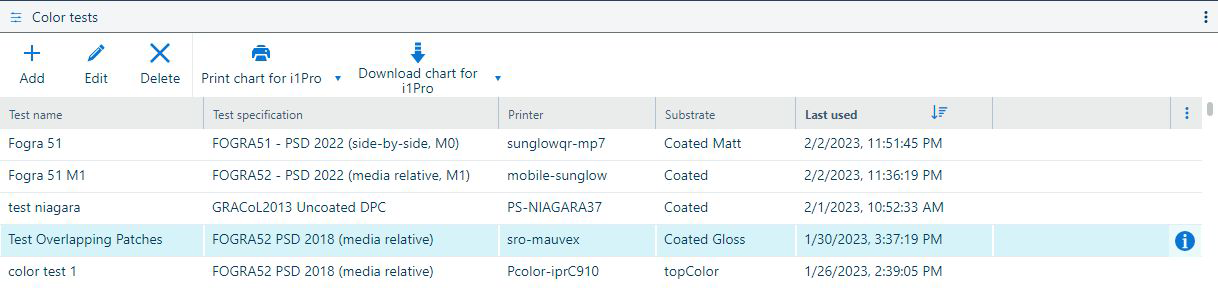 A [Színtesztek] alkalmazás munkaterülete
A [Színtesztek] alkalmazás munkaterületeAz utolsó oszlop egy ![]() gombot tartalmaz, amely megnyitja a [Nyomtatási utasítások a letöltött ábrához] alkalmazást. A gomb csak akkor látható, ha az egérmutatót egy elem fölé viszi a [Színtesztek] táblázatban.
gombot tartalmaz, amely megnyitja a [Nyomtatási utasítások a letöltött ábrához] alkalmazást. A gomb csak akkor látható, ha az egérmutatót egy elem fölé viszi a [Színtesztek] táblázatban.
Használja a ![]() [Felvesz] gombot, ha színellenőrző tesztet szeretne létrehozni.
[Felvesz] gombot, ha színellenőrző tesztet szeretne létrehozni.
A [Nyomtató] + [Anyag] + [Teszt tulajdonságai] kombinációnak egyedinek kell lennie. Nem tudja kétszer hozzáadni ugyanazt a kombinációt.
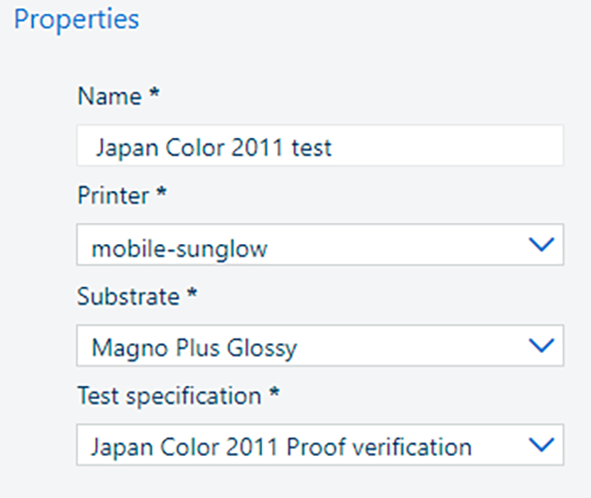 Az új színellenőrző tesztek tulajdonságai
Az új színellenőrző tesztek tulajdonságaiAmikor új színellenőrző tesztet ad hozzá, a rendszer felkéri a következő teszttulajdonságok megadására:
[Teszt neve];
[Nyomtató];
[Anyag];
[Teszt tulajdonságai].
Miután meghatározta a tulajdonságokat, kattintson a [Ment] gombra a színellenőrző teszt mentéséhez.
Használja a ![]() [Szín] gombot, ha színellenőrző tesztet kíván szerkeszteni. Módosíthatja a teszt nevét, a nyomtatót, az anyagot vagy a teszt specifikációit.
[Szín] gombot, ha színellenőrző tesztet kíván szerkeszteni. Módosíthatja a teszt nevét, a nyomtatót, az anyagot vagy a teszt specifikációit.
A teszttulajdonságok szerkesztése után kattintson a [Ment] gombra a változtatások mentéséhez.
A [Színteszt szerkesztése] művelet csak olyan színteszteken hajtható végre, amelyeket semmilyen mérésnél nem használnak. Egy felugró ablak emlékezteti Önt, amikor egy használatban lévőt próbál szerkeszteni.
Használja a ![]() [Töröl] gombot, ha egy színellenőrző tesztet szeretne törölni.
[Töröl] gombot, ha egy színellenőrző tesztet szeretne törölni.
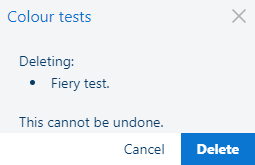 Színellenőrző teszt törlése
Színellenőrző teszt törléseEz a művelet nem fordítható vissza. Ha biztos abban, hogy törölni szeretné a kiválasztott színellenőrző tesztet, kattintson a [Töröl] gombra.
A [Színteszt törlése] művelet csak olyan színteszteken hajtható végre, amelyeket semmilyen mérésnél nem használnak. Egy felugró ablak emlékezteti Önt, amikor egy használatban lévőt próbál törölni.
Használja a [Az i1Pro ábra letöltése] vagy [Az i1iSis ábra letöltése] gombot az i1Pro vagy i1iSis ellenőrző ábrának a munkaállomásra való letöltéséhez, és ezt követően manuálisan kinyomtathatja az ellenőrző ábrát.
Az ellenőrző ábra akkor jön létre, amikor rákattint az [Ábra letöltése] gombra. Amikor rákattint az [Ábra letöltése] gombra, megjelenik egy új ablak a nyomtatási utasításokkal. Ki kell nyomtatnia az ellenőrző ábrát ezen utasítások szerint.
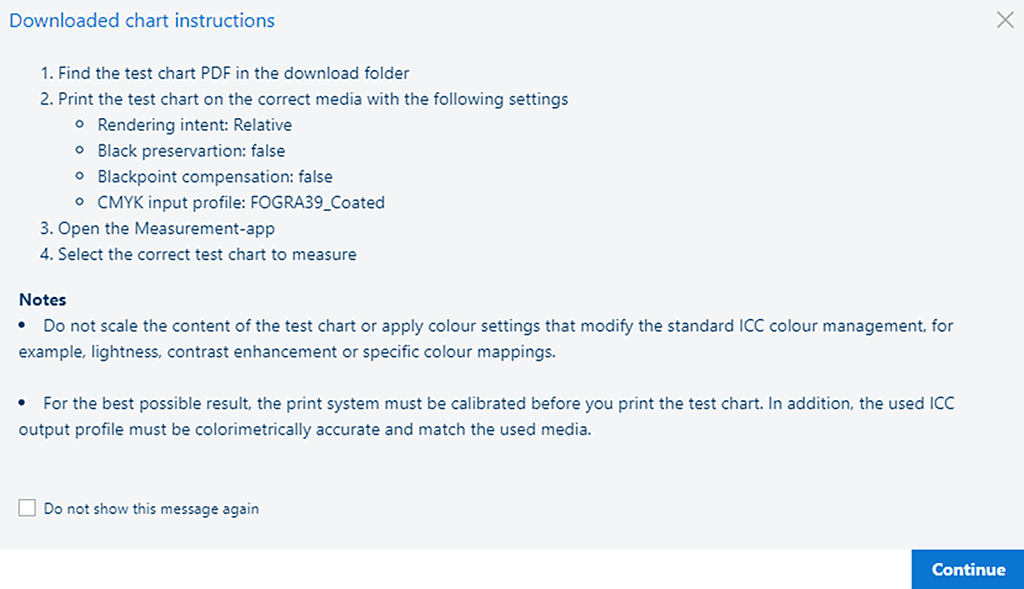 Letöltött ábrára vonatkozó utasítások
Letöltött ábrára vonatkozó utasításokAz ellenőrzés specifikációitól függően különböző utasítások jelennek meg.
Az ellenőrző ábra PDF-fájlként érhető el.
Használja a [Az i1iSis ábra nyomtatása] vagy [Az i1Pro ábra nyomtatása] gombot az i1Pro vagy i1iSis tesztábra kinyomtatásához.
A közvetlen nyomtatási funkció akkor hasznos, ha hozzáfér a nyomtatóhoz.
Az ellenőrző ábrát akkor nyomtatja ki, amikor rákattint az [Ábra kinyomtatása] gombra. Amikor rákattint az [Ábra kinyomtatása] gombra, megjelenik egy új ablak a nyomtatási utasításokkal.
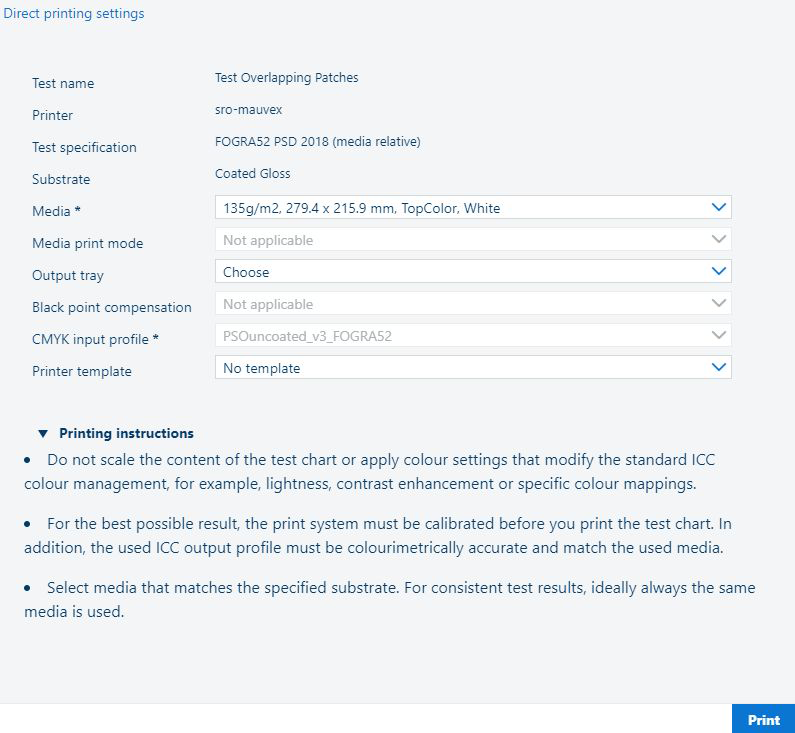 Közvetlen nyomtatási utasítások
Közvetlen nyomtatási utasításokSzámos mező már beállított értékekkel rendelkezik:
[Teszt neve];
[Nyomtató];
[Teszt tulajdonságai];
[Anyag].
Az ezen a párbeszédpanelen beállított összes szerkeszthető értéket a következő közvetlen nyomtatási művelet indításakor használja fel a rendszer:
[Média]
Válassza ki az anyaghoz legjobban illő beállításokat a tesztspecifikációból.
[Médianyomtatási mód]
Csak akkor választható, ha a nyomtatási központ támogatja a funkciót.
[Kimeneti tálca]
Ne módosítsa, ha azt szeretné, hogy a nyomtató válassza ki az alapértelmezett értéket. Egy adott tálca kiválasztásának felülbírálása.
[Fekete pont kompenzáció]
Csak akkor választható, ha a nyomtatási központ támogatja a funkciót.
[CMYK bemeneti profil]
Ennek a paraméternek az értékét a rendszer automatikusan kiválasztja a nyomtatási központ CMYK-profiljai közül, ha egyezés található a tesztspecifikációban beállított referenciaértékben megadott profilból.
Ha nincs egyezés, intézkednie kell, és telepítenie kell az adott profilt a nyomtatóra, vagy ki kell választania az elérhető legjobb egyezést.
[Nyomtatósablon]
A nyomtatósablon használata nem marad fenn. Az adott teszt következő közvetlen nyomtatási művelete nem fogja használni a PRISMAsync nyomtatósablonját.
A nyomtatási utasítások a tesztspecifikációban meghatározottak szerint jelennek meg.
Az általános nyomtatási beállítások a konfigurációs alkalmazás tesztspecifikáció-szerkesztőjében érhetők el, így biztosítva, hogy minden tesztvégrehajtás során ugyanazok a nyomtatási állapotok érvényesüljenek.
Ez a művelet minden PRISMAsync alapú vezérlő esetén támogatott a Mark 8.3 változattól kezdve.
A [Médianyomtatási mód] jelenleg csak a varioPRINT iX-Series családhoz tartozó bizonyos nyomtatókhoz érhető el. A [Médianyomtatási mód] választó egy [Média] kiválasztása után jelenik meg (mivel a nyomtatási módok a médiához kapcsolódnak).
Továbbfejlesztett opció: AWF sablon is használható, amelyet a [Nyomtatósablon] alatt lehet kiválasztani.
AWF beállításokat fogja használni a rendszer, és felülírhatja a PRISMAcolor Manager által küldött beállításokat.
Ez a művelet bizonyos Fiery alapú vezérlők esetén támogatott az 1.0-ás verziótól kezdve.
Lehetőség van virtuális nyomtató használatára a beállításokhoz tartozó sablonként és/vagy a fekete pont kompenzáció támogatásához, ha a nyomtatási központ nem támogatja a JDF beállítás fogadását
A virtuális nyomtató beállításai felülírják a PRISMAcolor Manager által küldött beállításokat
A virtuális nyomtató beállítása megmarad a speciális teszt következő közvetlen nyomtatási műveletéhez